您现在的位置是:NEWS > Nhận định
Cách tải Google Maps offline để sử dụng khi đi chơi xa dịp Tết
NEWS2025-01-19 23:16:04【Nhận định】7人已围观
简介Mạng 3G/4G không phải phải lúc nào cũng khả dụng ở khắp mọi nơi. Đó là lý do vì sao trước khi bắt đầhôm nay là ngày mấy âmhôm nay là ngày mấy âm、、
Mạng 3G/4G không phải phải lúc nào cũng khả dụng ở khắp mọi nơi. Đó là lý do vì sao trước khi bắt đầu một chuyến đi chơi,áchtảiGoogleMapsofflineđểsửdụngkhiđichơixadịpTếhôm nay là ngày mấy âm bạn nên tải bản đồ Google Maps về máy để không gặp khó khăn khi muốn tìm đường đến một địa điểm nào đó.
Google Maps cho phép người dùng tải bản đồ trên cả thiết bị iOS và Android. Dĩ nhiên, bản đồ offline sẽ chỉ chứa thông tin hạn chế, nhưng chúng đủ để bạn tìm đường đến nơi mong muốn.
Bạn có thể sử dụng cả kết nối dữ liệu di động và Wi-Fi để tải bản đồ về xem ngoại tuyến. Tuy nhiên, VietNamNet khuyên bạn nên sử dụng kết nối Wi-Fi để không tốn chi phí cho 3G/4G.
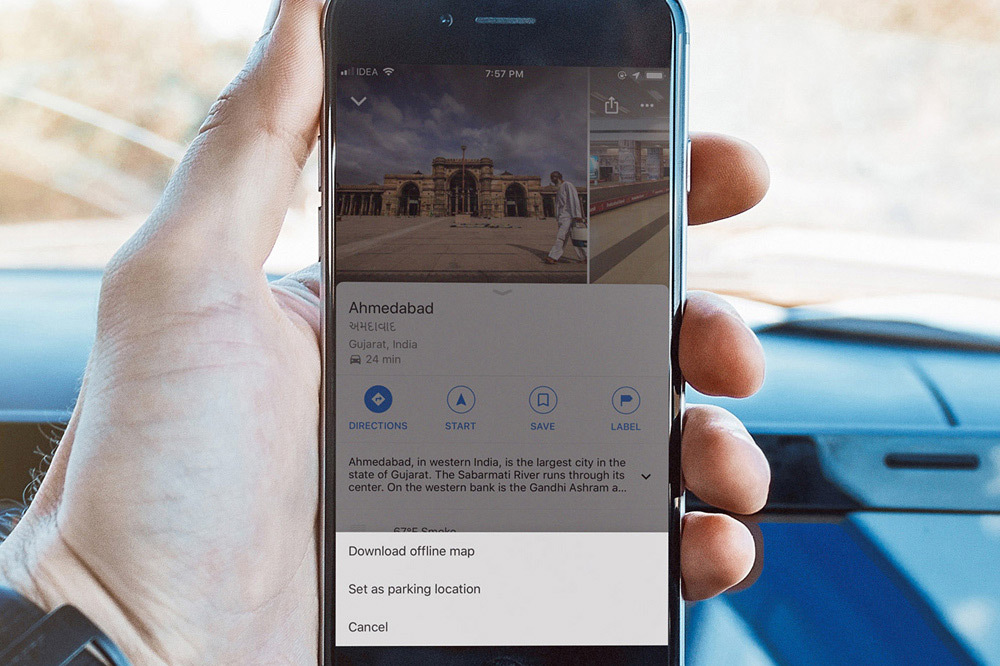 |
Cách tải bản đồ Google Maps trên iPhone hoặc Android để sử dụng offline
Một số lưu ý quan trọng:
- Bản đồ ngoại tuyến chỉ hỗ trợ dẫn đường bằng xe ô tô. Nó không hiển thị thông tin các phương tiện công cộng, cũng như chỉ đường bằng xe máy, xe đạp hoặc đi bộ.
- Bạn sẽ không nhận được thông tin tình trạng giao thông, các tuyến đường thay thế hoặc hướng dẫn làn đường.
- Bản đồ ngoại tuyến sẽ tự động hết hiệu lực sau 30/365 ngày.
Các bước tải bản đồ Google Maps về iPhone hoặc Android để xem offline
Bước 1: Mở ứng dụng Google Maps trên thiết bị.
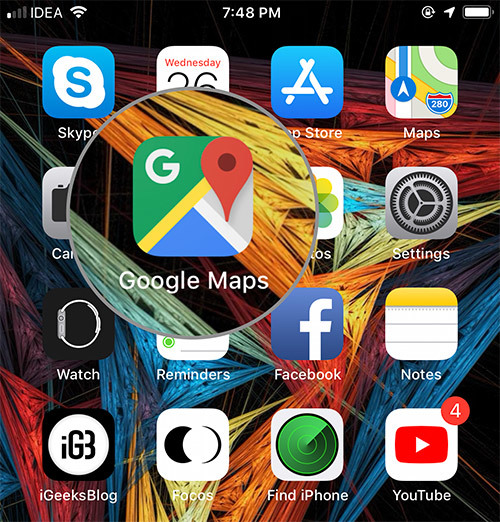 |
Bước 2: Bây giờ, bạn nhập tên của nơi bạn muốn lưu vào ô tìm kiếm.
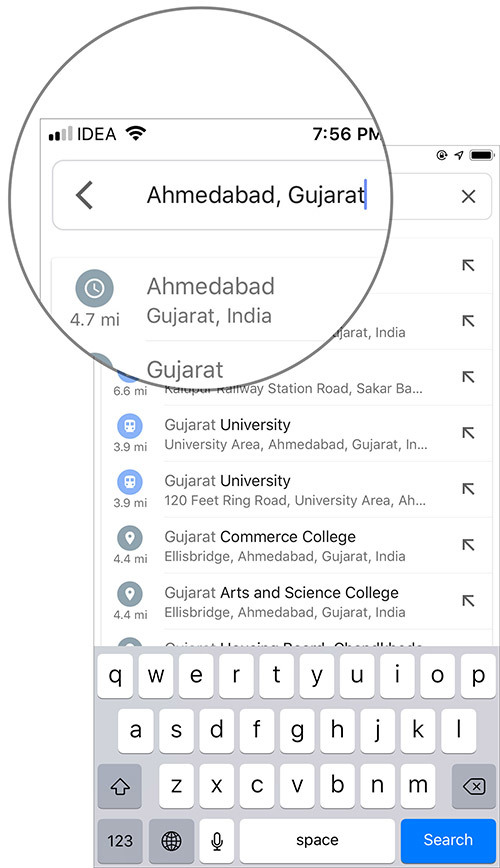 |
Bước 3: Ứng dụng sẽ hiển thị vị trí bạn tìm kiếm trên bản đồ và địa chỉ của nó ở cạnh dưới của màn hình.
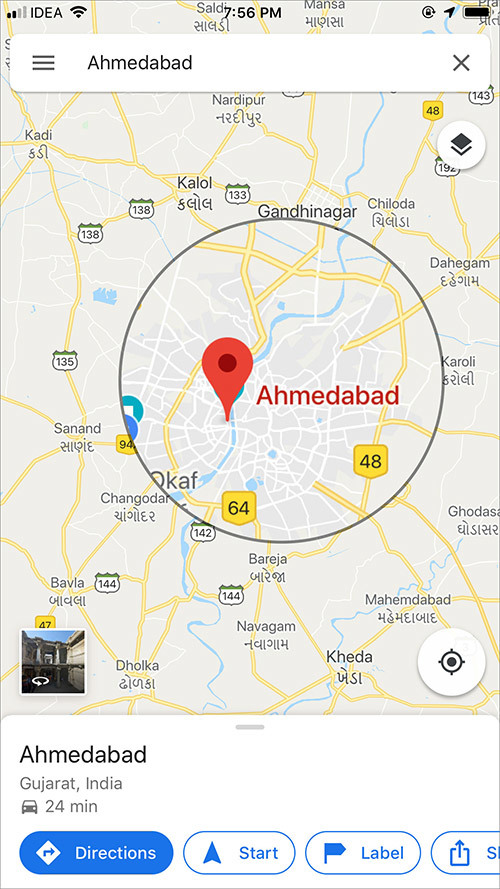 |
Bước 4: Tiếp theo, bạn vuốt khung địa chỉ lên trên để mở trình đơn các tùy chọn. Sau đó, bạn bấm nút hình dấu chấm lửng (…) ở trên cùng góc phải và chọn Download offline map (Tải xuống bản đồ ngoại tuyến).
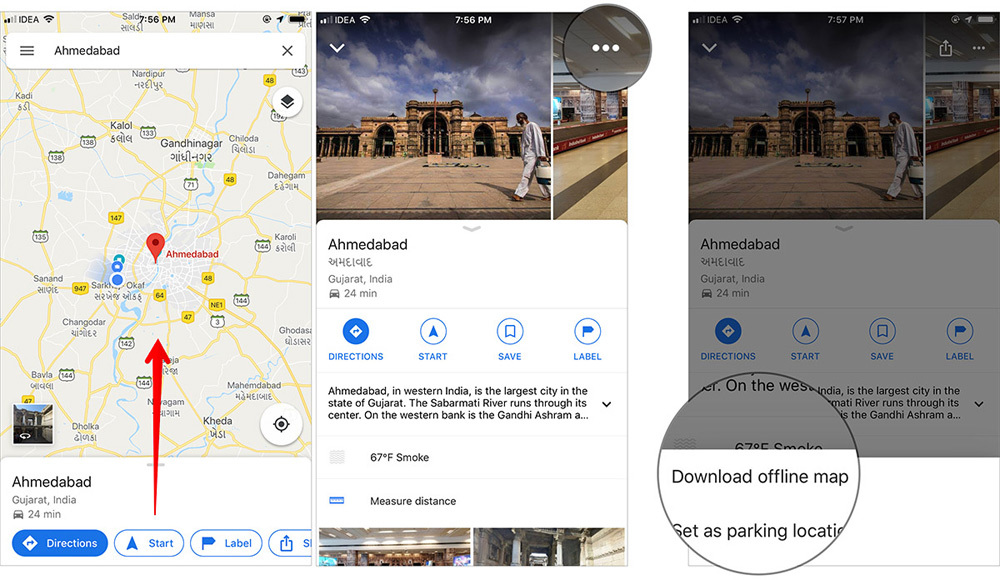 |
Lưu ý: Trong một vài trường hợp, bạn có thể thấy nút Download (Tải xuống) ngay trên khung địa chỉ ở cạnh dưới của màn hình. Chỉ cần vuốt các tùy chọn như Directions (Chỉ đường), Label (Nhãn), Share (Chia sẻ) sang trái và bấm nút Download (Tải xuống).
Bước 5: Kiểm tra tổng dung lượng của bản đồ ngoại tuyến và lượng không gian còn khả dụng trên thiết bị. Cuối cùng, nhấn nút Download (Tải xuống).
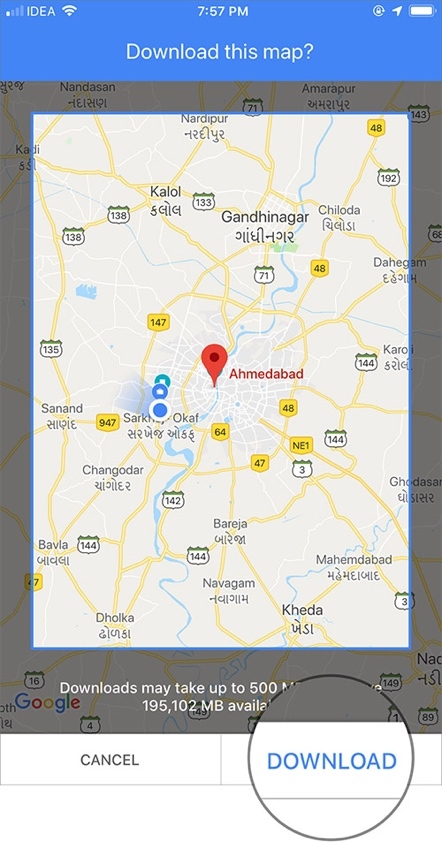 |
Đợi trong giây lát cho ứng dụng tải bản đồ về thiết bị. Khi hoàn tất, nó sẽ thông báo cho bạn.
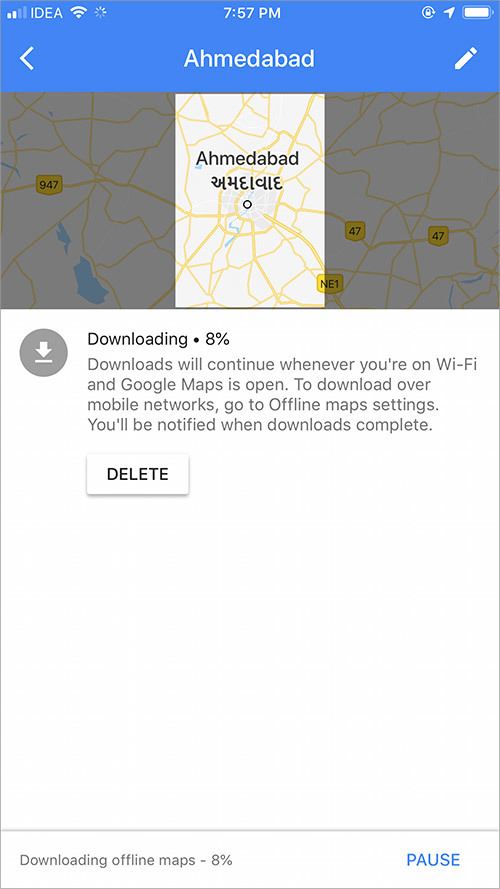 |
Cách sử dụng bản đồ Google Maps không cần kết nối Internet trên iPhone hoặc Android
Cách sử dụng bản đồ ngoại tuyến về cơ bản giống như cách bạn sử dụng bản đồ trực tuyến, chỉ khác ở chỗ bạn không cần kết nối Internet.
Theo đó, bạn chỉ cần mở ứng dụng Google Maps và tìm địa điểm bạn muốn đến. Ứng dụng sẽ hiển thị nó trên bản đồ kèm theo các tùy chọn như Directions (Chỉ đường), Label (Nhãn), Share (Chia sẻ),... Để xem đường đi, bạn chỉ cần chọn Directions (Chỉ đường) và nhấn nút Start (Bắt đầu).
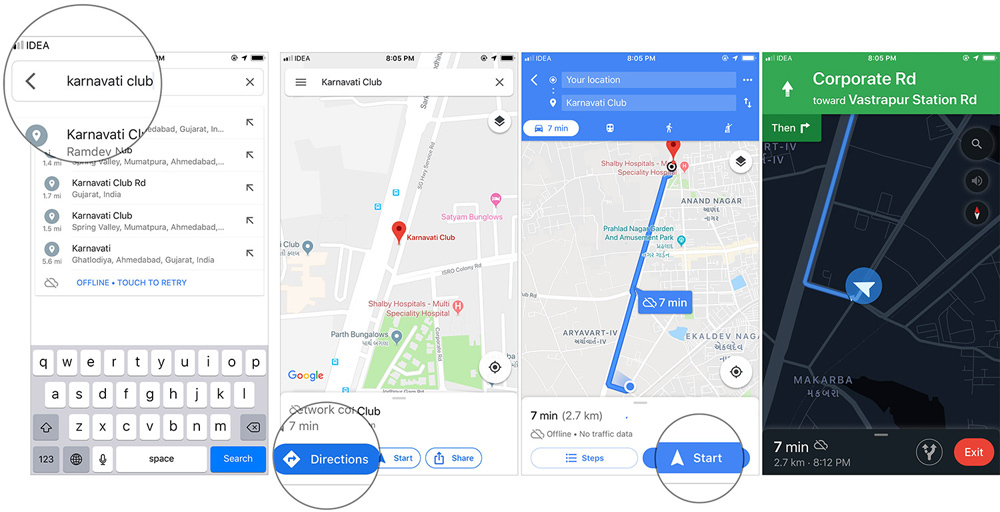 |
Cách xóa bản đồ offline Google Maps trên iPhone và Android
Nếu bạn thường xuyên sử dụng bản đồ ngoại tuyến trên thiết bị, hãy đảm bảo bạn xóa chúng ngay sau khi sử dụng xong. Nếu không, nó sẽ chiếm dụng một lượng không gian đáng kể của thiết bị.
Bước 1: Mở ứng dụng Google Maps trên thiết bị di động.
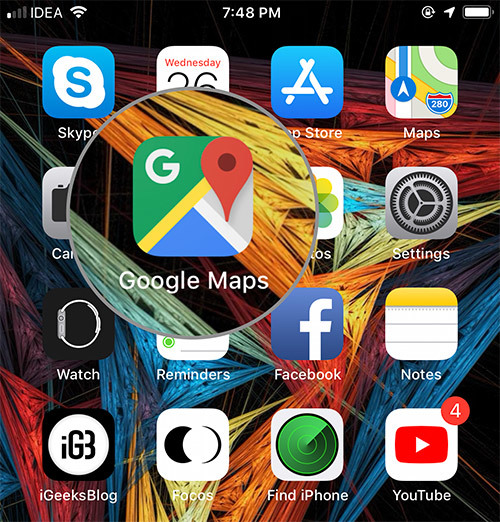 |
Bước 2: Bây giờ, bạn chọn nút trình đơn hình ba thanh ngang ở trên cùng góc trái.
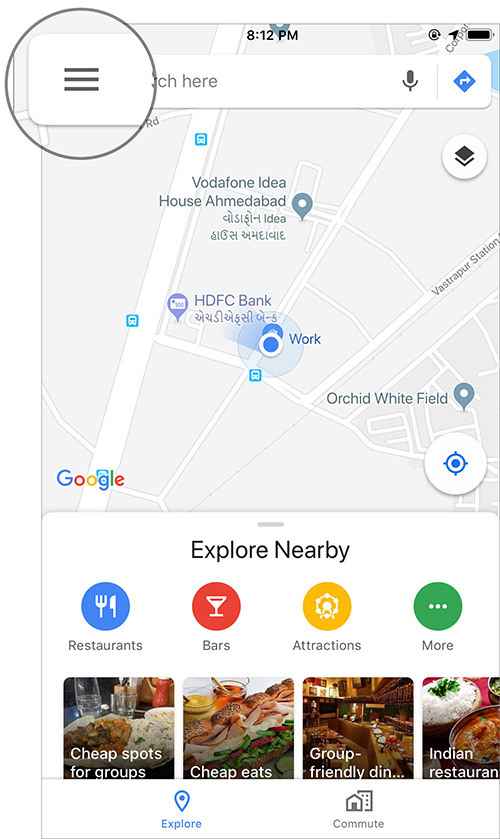 |
Bước 3: Tiếp theo, bạn chọn Offline Maps (Bản đồ ngoại tuyến).
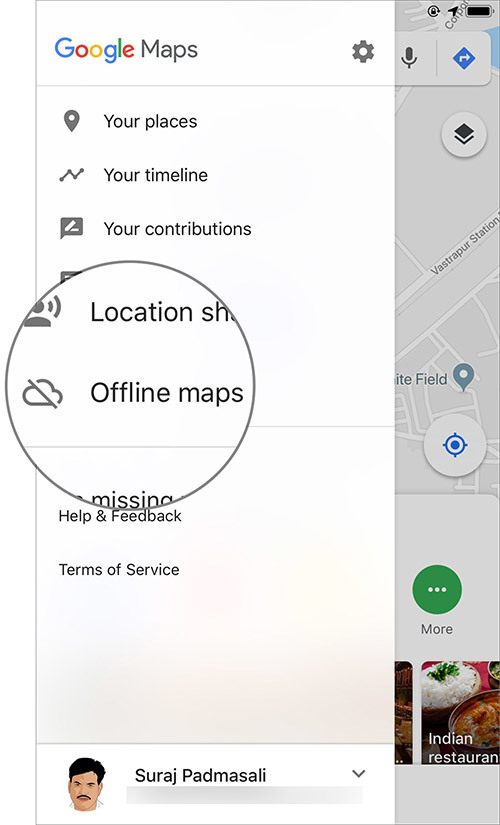 |
Bước 4: Chọn bản đồ offline bạn muốn xóa.
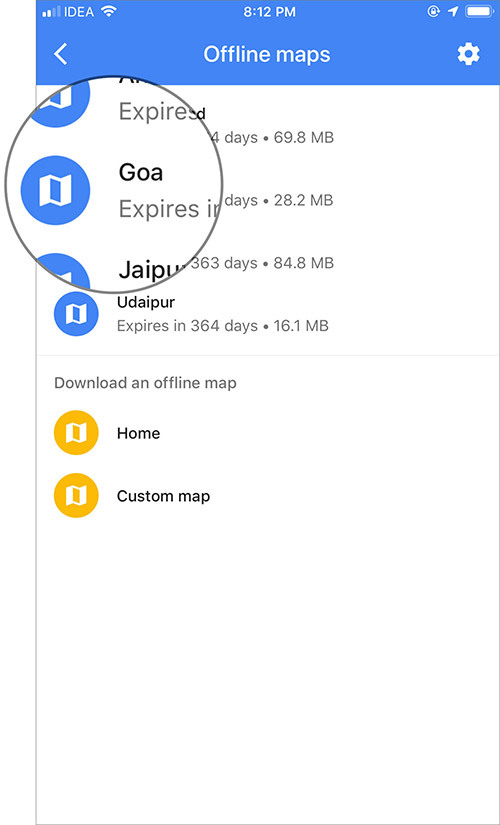 |
Bước 5: Nhấn nút Delete (Xóa)
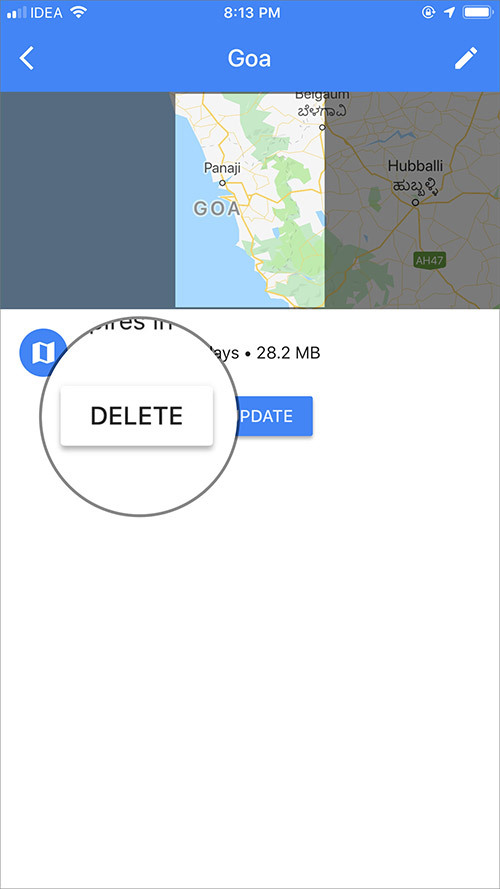 |
Bước 6: Bấm nút Delete (Xóa) một lần nữa ở trình đơn mở ra để xác nhận.
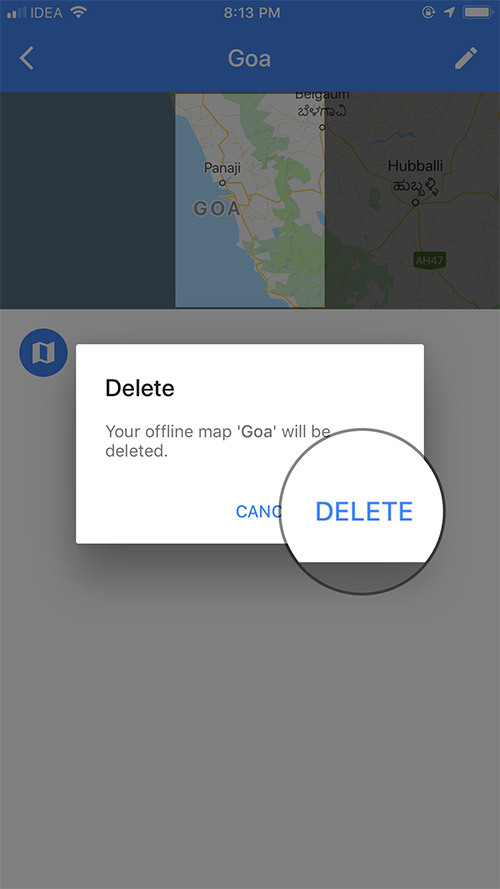 |
Mẹo: Google Maps cho phép người dùng cập nhật thông tin của vị trí đã lưu. Khi thiết bị đã kết nối Internet, bạn truy cập vào màn hình trên và nhấn nút Update (Cập nhật).
Ca Tiếu (theo iGeeks Blog)
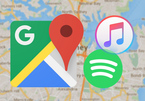
Cách nghe nhạc ngay trên ứng dụng Google Maps
Mới đây, Google đã tích hợp trình điều khiển phát nhạc vào ứng dụng bản đồ của hãng.
很赞哦!(82849)
相关文章
- Nhận định, soi kèo Nữ Puebla vs Nữ Club Leon, 08h00 ngày 16/1: Sểnh nhà ra… mất điểm
- Nhận định, soi kèo Shakhtar vs Aleksandriya, 21h ngày 14/8
- Nhận định, soi kèo Orebro vs Jonkopings Sodra, 0h00 ngày 15/8
- Nhận định, soi kèo Stade Lausanne Ouchy vs Zurich, 23h ngày 12/8
- Nhận định, soi kèo Muangthong United vs Rayong FC, 19h00 ngày 16/1: Không hề ngon ăn
- Nhận định, soi kèo KPV Kokkola vs SJK Akatemia, 20h00 ngày 12/8
- Nhận định, soi kèo Hammarby vs Elfsborg, 22h30 ngày 13/8
- Nhận định, soi kèo Nữ Atlas vs Nữ Club America, 10h06 ngày 15/8
- Siêu máy tính dự đoán Leicester City vs Crystal Palace, 2h30 ngày 16/1
- Nhận định, soi kèo Warta Poznan vs Ruch Chorzow, 0h ngày 15/8
热门文章
站长推荐

Nhận định, soi kèo Jeddah vs Al Bukayriyah, 22h40 ngày 15/1: Chủ nhà hụt hơi

Nhận định, soi kèo Suduva vs Banga Gargzdai, 23h ngày 11/8

Nhận định, soi kèo Baranovici vs Ostrovets, 22h ngày 11/8

Nhận định, soi kèo Bredballe vs Fredericia, 23h00 ngày 15/8

Nhận định, soi kèo Port FC vs Khonkaen United, 18h00 ngày 15/1: Sáng cửa dưới

Nhận định, soi kèo Huddersfield Town vs Leicester City, 21h ngày 12/8

Nhận định, soi kèo Molenbeek vs Mechelen, 21h ngày 12/8

Nhận định, soi kèo Orebro vs Jonkopings Sodra, 0h00 ngày 15/8